Publicité
Vous êtes ennuyé par une application Android que vous ne pouvez pas désinstaller?
L'application que vous essayez de supprimer est probablement préinstallée sur votre appareil. Il peut avoir été fourni par le fabricant, votre réseau mobile ou dans le cadre d'Android lui-même.
Ne vous découragez pas; vous pouvez toujours supprimer les applications système indésirables d'Android. C’est délicat, mais pas impossible. Nous allons vous montrer comment supprimer des applications préinstallées.
Raisons de supprimer les applications Android préinstallées
Avant de commencer à supprimer des applications, vous devriez passer quelques instants à vous demander pourquoi vous souhaitez les retirer de votre téléphone.
Les raisons pour lesquelles vous souhaiterez peut-être supprimer l'application sont les suivantes:
- Les applications et les jeux préinstallés sont considérés comme des bloatwares
- Vous perdez de l'espace de stockage avec des applications que vous n'utilisez pas
- La batterie du téléphone s'épuise plus rapidement qu'elle ne devrait
- Les applications et les jeux absorbent votre allocation de données
- Les applications et les jeux préinstallés peuvent être des logiciels malveillants, enregistrer et / ou télécharger des informations personnelles
Malheureusement, la suppression de ces applications n'est pas aussi simple qu'elle pourrait l'être. Cela dépend si vous avez rooté votre appareil Android ou non.
Options pour les appareils non rootés
La suppression des applications préinstallées n'est pas possible dans la plupart des cas. Mais ce que vous pouvez faire, c'est les désactiver.
Pour ce faire, rendez-vous sur Paramètres> Applications et notifications> Voir toutes les applications X. Sélectionnez l'application dont vous ne voulez pas, puis appuyez sur le Désactiver bouton. Cela ramènera l'application à sa version initiale et l'empêchera de s'afficher sur votre téléphone. Il reste installé et prend de la place, mais ne fonctionnera jamais.
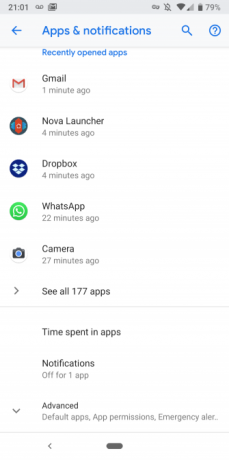
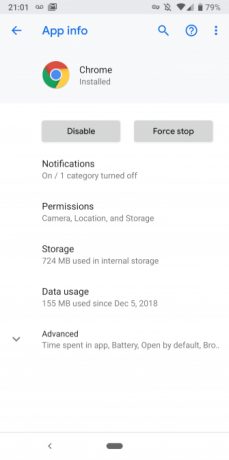
Cependant, cela ne fonctionnera pas pour toutes les applications. Dans les anciennes versions d'Android, vous pouviez ouvrir votre tiroir d'applications et simplement masquer les applications. De nos jours, c'est beaucoup plus difficile.
Heureusement, vous pouvez au moins ranger les applications et jeux bloatware préinstallés à partir de votre écran d'accueil. Appuyez longuement sur l'icône d'une application et faites-la glisser vers le Supprimer de l'écran d'accueil en haut de l'écran. Cela peut varier en fonction de votre version d'Android.
Bien joué; vous avez masqué l'application (bien qu'elle reste installée sur votre téléphone).
Vous préférez masquer complètement l'application? Un lanceur de remplacement est idéal pour masquer des applications, et c'est plus facile que de rooter votre téléphone. La plupart des lanceurs tiers vous permettent de supprimer n'importe quelle application de la liste. Mais rappelez-vous qu'il sera toujours sur votre téléphone, caché en arrière-plan.
Check-out nos lanceurs Android préférés Quel lanceur Android devez-vous utiliser? Nous comparons le meilleur!Ces lanceurs géniaux donneront à votre appareil Android un aspect tout neuf. Lire la suite pour quelques recommandations.
Enraciné? Essayez ces outils de suppression de bloatware
Enraciné, ou envisagez d'enraciner votre téléphone? Si c'est le cas, il est facile de supprimer les bloatwares à l'aide de ces utilitaires.
1. Renfort en titane


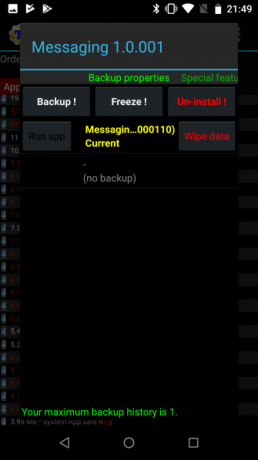
La première application à laquelle vous pourriez penser pour gérer les applications indésirables sur votre appareil Android est Titanium Backup. Il peut gérer toutes les applications que vous lui lancez, qu'elles soient téléchargées depuis Google Play ou préinstallées.
La version gratuite propose des outils pour sauvegarder et désinstaller des applications, tandis que la version payante offre des dizaines de fonctionnalités supplémentaires.
Titanium Backup a tellement de fonctionnalités qu'il peut sembler difficile à utiliser au premier abord. Après le lancement, donnez-lui l'autorisation root, puis appuyez sur la zone décrivant le stockage de l'appareil. Une fois la liste des applications compilée, faites défiler pour trouver celle que vous souhaitez supprimer. Sélectionnez-les, puis appuyez sur Désinstaller.
La suppression de bloatware, le gel d'applications et bien plus est possible avec la version pro de Titanic Backup. Il est si puissant qu'il a fait notre liste de les meilleures applications racine pour Android.
Télécharger: Renfort en titane (Gratuit) | Titanium Backup Pro ($6)
2. NoBloat Free


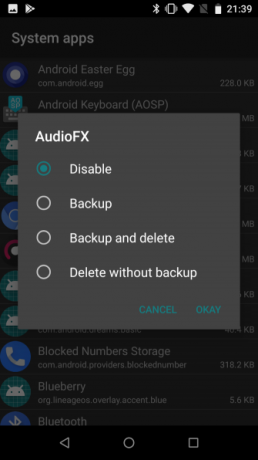
Offrant la possibilité de désactiver et d'activer les applications système, NoBloat Free comprend également un outil de suppression d'applications. Cela vous donne la possibilité de créer des sauvegardes des applications système et de les restaurer.
Tout cela signifie que NoBloat Free est la meilleure option pour les utilisateurs root qui veulent juste se débarrasser des bloatwares. Vous ne serez pas distrait par d'innombrables fonctionnalités supplémentaires; NoBloat fait le travail simplement.
La version premium vous offre des fonctionnalités améliorées telles que la mise sur liste noire des applications système, les opérations par lots et l'exportation des paramètres.
Télécharger: NoBloat Free (Gratuit) | NoBloat ($2)
3. Suppresseur d'applications système
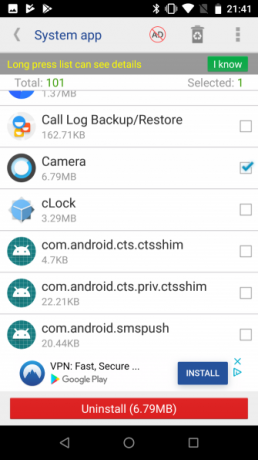
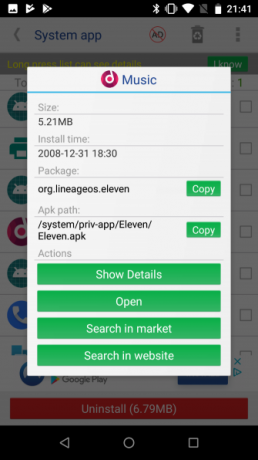
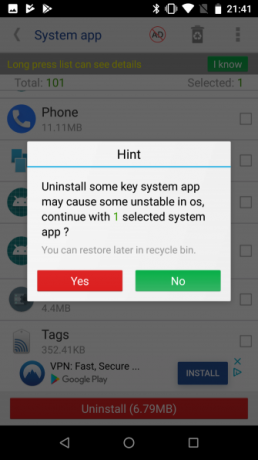
Cette application offre un moyen facile d'effacer et de déplacer des applications système. System App Remover fournit un système de classification utile qui identifie rapidement les applications que vous pouvez supprimer. Comme certaines peuvent être des applications système et vitales pour Android, cela est assez utile.
System App Remover est financé par la publicité et effectue le processus de suppression rapidement.
Parallèlement à cette fonctionnalité clé, l'outil prend en charge le déplacement des applications vers et depuis votre carte SD en vrac. Vous pouvez également gérer les fichiers APK et retrouver les anciennes versions des applications.
Télécharger: Suppresseur d'applications système (Gratuit)
L'option nucléaire: installer une ROM personnalisée
Il existe une autre solution pour supprimer les applications indésirables de votre appareil Android: flasher une ROM personnalisée. Tandis que la plupart des gens n’ont plus besoin d’une ROM personnalisée, ils peuvent s'avérer utiles dans des cas comme celui-ci.
Bien que cela puisse prendre un peu de recherche pour savoir quelle nouvelle ROM répondra à vos besoins, la solution peut vous laisser une version d'Android dépouillée dont vous pouvez garder un contrôle particulièrement étroit.
Vous recherchez une ROM personnalisée conçue pour les utilisateurs soucieux des performances et de la confidentialité? Copperhead et Omnirom sont deux bonnes options pour votre appareil Android rooté. Après en avoir sélectionné un, suivez notre guide pour installer une ROM Android personnalisée.
Si vous optez pour une ROM personnalisée, vérifiez d'abord qu'elle ne va pas ajouter son propre ballonnement à votre téléphone.
Quel est votre choix pour supprimer des applications?
Nous avons examiné plusieurs options, mais la façon dont vous supprimez les applications Android indésirables dépend vraiment de savoir si vous pouvez rooter votre téléphone.
Pour récapituler, l'ensemble complet des options est le suivant:
- Supprimez ou désactivez les applications si possible
- Utilisez des applications root qui peuvent supprimer des applications système
- Abandonnez votre ROM actuelle au profit d'une ROM personnalisée
N'oubliez pas que si vous avez juste besoin de libérer de l'espace, pensez à déplacer des applications sur votre carte SD Comment déplacer des applications sur une carte SD sur votre AndroidBesoin de déplacer des applications sur une carte SD sur votre Android? Voici comment décharger des applications et libérer de l'espace de stockage sur chaque version d'Android. Lire la suite .
Christian Cawley est rédacteur en chef adjoint pour la sécurité, Linux, le bricolage, la programmation et la technologie expliquée. Il produit également le podcast vraiment utile et possède une vaste expérience en matière de support de bureau et de logiciels. Contributeur au magazine Linux Format, Christian est un bricoleur de Raspberry Pi, un amoureux des Lego et un fan de jeux rétro.


